
Isi kandungan:
- Bekalan
- Langkah 1: Melepaskan Papan WiFi Dari Papan Papan
- Langkah 2: Tempat Memasang Wayar Pengesan Buzzer dan Motion
- Langkah 3: Memasang Buzzer ke Papan WiFi
- Langkah 4: Menyambungkan Kawat Buzzer ke Papan WiFi
- Langkah 5: Melampirkan Papan WiFi ke Papan Papan
- Langkah 6: Memasang Kembali Papan Ke Pagar
- Langkah 7: Memasang wayar
- Langkah 8: Menggerudi Lubang 3/8 "ke Penanam
- Langkah 9: Memasukkan Wayar Pengesan Gerak Melalui Lubang Planter 3/8 "
- Langkah 10: Sambungkan Pengesan Gerak ke Papan
- Langkah 11: Pastikan Pengesan Gerak Diletakkan Dengan Betul
- Langkah 12: Menyembunyikan Kabel Pengesan Gerak
- Langkah 13: Pam Air
- Langkah 14: Suis Sensor Tahap Air
- Langkah 15: Mengkonfigurasi Buzzer dan Penggera
- Langkah 16: Membaca Data
- Langkah 17: Produk Akhir
- Pengarang John Day [email protected].
- Public 2024-01-30 11:09.
- Diubah suai terakhir 2025-01-23 15:01.


Dalam artikel ini kami akan menunjukkan kepada anda cara menaik taraf Pot Penyiraman Sendiri DIY anda dengan WiFi menjadi Pot Penyiraman Sendiri DIY dengan WiFi dan Motion Detect Sentry Alarm.
Sekiranya anda belum membaca artikel tentang cara membuat Pot Penyiraman Sendiri dengan WiFi, anda boleh mendapatkan artikel itu di sini.
Bekalan
- pengesan gerakan kalis air
- penggera buzzer digital
- latih tubi
Langkah 1: Melepaskan Papan WiFi Dari Papan Papan

Perkara pertama yang anda ingin lakukan ialah memutuskan sambungan papan WiFi dari penanam. Cabut semua wayar dari papan dengan mudah dan berhati-hati dan lepaskan papan dari kandang.
Langkah 2: Tempat Memasang Wayar Pengesan Buzzer dan Motion

Sekarang kami akan menunjukkan kepada anda cara menyambungkan pengesan gerakan kalis air dan penggera buzzer digital ke papan. Untuk memasang pengesan gerakan dan penggera buzzer digital ke papan Adosia, gunakan Digital IO Channel 1 dan Digital IO Channel 2 (gambar di atas). Saluran boleh ditukar ganti, jadi anda boleh menggunakan salah satu penyambung, ingat saluran mana yang anda gunakan kerana anda perlu mengetahui ini semasa anda log masuk ke Adosia untuk menyiapkan sistem kawalan anda.
Dua lubang di bahagian bawah papan IO atas digunakan untuk memasang komponen periferal. Kami akan menggunakan salah satunya untuk memasang penggera buzzer digital kami.
Langkah 3: Memasang Buzzer ke Papan WiFi

Perkara pertama yang perlu anda lakukan untuk memasang penggera buzzer, adalah memutuskan sambungan papan iklan Adosia WiFi dari papan bawah. Papan Adosia SPACE IO keluar dari papan tulis kawalan WiFi dengan mudah, jadi anda boleh berusaha memasang sensor ke papan IO tanpa merosakkan papan asas WiFi.
Untuk memasang buzzer ke papan IO, hanya sekrup buzzer ke papan menggunakan pelekap PBC yang disertakan dengan kit.
Langkah 4: Menyambungkan Kawat Buzzer ke Papan WiFi

Setelah buzzer terpasang, kami memasang penyambung wayar ke penggera buzzer dan mengarahkannya ke Digital IO Channel 2 di papan Adosia IO kami.
Langkah 5: Melampirkan Papan WiFi ke Papan Papan

Setelah memasang penggera buzzer, anda kini boleh memasang papan WiFi kembali ke pengawal papan bawah (lihat sambil memasang untuk memastikan pin berbaris di kedua sisi).
Langkah 6: Memasang Kembali Papan Ke Pagar

Sekarang kita boleh memasukkan papan Adosia kita kembali ke dalam pemasangan kandang dan memasang kembali wayar.
Langkah 7: Memasang wayar

Pasang papan dengan cara yang sama seperti ketika ia hanya periuk penyiram WiFi. Suis sensor tahap (wayar kuning) dipasang ke penyambung kiri atas. Pam air (wayar merah / hitam) menyambung ke penyambung kiri tengah, dan sensor kelembapan tanah analog (wayar hitam / merah / biru) dipasang ke penyambung kanan atas.
Langkah 8: Menggerudi Lubang 3/8 "ke Penanam

Sekarang kita menggerudi lubang 3/8 ke dalam bekas tanah atas periuk penyiram diri kita. Di sinilah kita akan menyembunyikan pengesan gerakan.
Langkah 9: Memasukkan Wayar Pengesan Gerak Melalui Lubang Planter 3/8"

Masukkan kabel pengesan gerakan melalui lubang dengan sensor kelembapan tanah dan tiub, seperti gambar di atas. Sekarang masukkan alat pengesan gerakan melalui lubang 3/8 yang baru kita gerudi dan kuburkan wayar penyambung di mulsa kulit kayu untuk menyembunyikannya.
Langkah 10: Sambungkan Pengesan Gerak ke Papan

Untuk menyambungkan alat pengesan gerakan ke papan Adosia, pasangkannya ke Saluran IO Digital 1. Pastikan wayar hijau berada di sebelah kiri dan wayar hitam di sebelah kanan.
Langkah 11: Pastikan Pengesan Gerak Diletakkan Dengan Betul

Gambar di atas adalah alat pengesan gerakan yang diletakkan di dalam lubang 3/8 . Pastikan alat itu dipasang dengan betul dan hujung pengesan melalui lubang untuk berfungsi dengan betul.
Langkah 12: Menyembunyikan Kabel Pengesan Gerak

Untuk menjadikan wayar pengesan pergerakan hampir tidak kelihatan, gerakkan kulit kayu ke sekeliling untuk menyembunyikan wayar dengan lebih baik.
Langkah 13: Pam Air

Log masuk ke Adosia - gambar di atas adalah persediaan profil kawalan WiFi untuk pam air. Kami menetapkannya untuk beroperasi pada pemicu dan berjalan selama 20 saat apabila terpicu.
Langkah 14: Suis Sensor Tahap Air

Ini adalah suis sensor paras air. Kami menyiapkannya untuk melindungi pam kami dan memberi tahu kami apabila takungan air kosong.
Langkah 15: Mengkonfigurasi Buzzer dan Penggera

Ini adalah persediaan mengesan gerakan. Kami mengatur penggera buzzer untuk memicu Digital IO Channel 2 (gambar tidak ditunjukkan), yang dikonfigurasi untuk menjadi Output Digital Umum dengan mod "triggers HIGH". Setelah selesai mengkonfigurasi profil anda, simpan dan tetapkan ke peranti anda.
Langkah 16: Membaca Data


Data di sebelah kiri adalah data dari beberapa jam pertama penanam baru kami beroperasi. Ia menunjukkan bilangan pencetus pengesanan gerakan.
Data di sebelah kanan menunjukkan berapa lama penggera buzzer aktif berkaitan dengan jumlah pencetus pengesan gerakan.
Langkah 17: Produk Akhir

Ini adalah Sentry Pot WiFi DIY lengkap dengan Penggera Bergerak-Motion, kami memilikinya menanam Maple Bloodgood Jepun di dapur di pintu belakang, dan kami akan mengaktifkan amaran setelah kami keluar untuk bercuti.
Disyorkan:
Naik Taraf Racing Drone: 10 Langkah

Racing Drone Upgrade: Ini adalah proses langkah demi langkah saya mengenai bagaimana saya menaik taraf drone racing
Klon & Naik taraf Pemacu Keras di PC: 5 Langkah

Clone & Upgrade Hard Drive di PC: Saya tidak dapat mencari penjelasan ringkas mengenai prosedur yang lengkap. Memutuskan untuk mencuba ini untuk menyelesaikan semua kekeliruan dan salah faham mengenai proses penuh. Perlu peningkatan akan menjadi jelas apabila komputer nampaknya memakan masa lama untuk memuat
Perbaiki dan Naik taraf peti sejuk / penyejuk beku (Bosch KSV29630): 5 Langkah
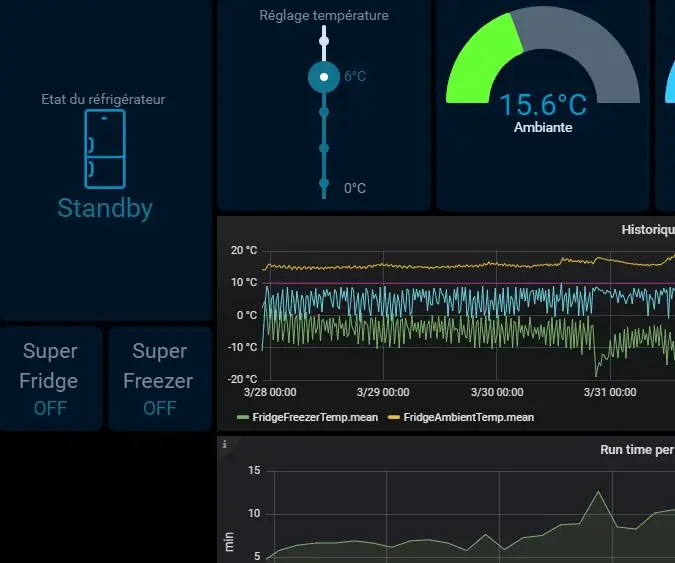
Pembaikan dan Penaiktarafan peti sejuk / penyejuk beku (Bosch KSV29630): Pembaikan & Naik taraf daripada Ganti & Membeli Semula! Gejala: apabila Peti Sejuk cuba menghidupkan pemampat, kadangkala ia berfungsi, kadang-kadang ia gagal dengan lampu suhu hijau berkelip. Ia mungkin berjaya memulakan pemampat tetapi setelah
Bina Periuk Penyiraman Sendiri DIY Dengan WiFi - Tumbuhan Perairan Secara Automatik dan Menghantar Makluman Apabila Air Sedikit: 19 Langkah

Bina Periuk Penyiraman Sendiri DIY Dengan WiFi - Tanaman Perairan Secara Otomatis dan Menghantar Makluman Apabila Air Rendah: Tutorial ini menunjukkan kepada anda cara membina penanam penyiram sendiri yang disambungkan dengan WiFi menggunakan penanam kebun lama, tong sampah, beberapa pelekat dan Diri Kit Pemasangan Pasukan Penyiraman dari Adosia
Naik taraf - Tablet 7 "Dipasang dalam Pelayaran My '14: 6 Langkah

Naik taraf - Tablet 7 "Dipasang di My '14 Cruze: Ini adalah bangunan tutorial berdasarkan arahan yang diberikan oleh pengguna torpee dalam utas ini di laman forum Cruze Talk. Jelas sekali, tutorial ini berkisar pada siri kenderaan tertentu. Walau bagaimanapun, saya menulis ini sebagai panduan untuk sesiapa sahaja yang berusaha
